Så här kontrollerar du PowerShell-versionen i Windows 11/10
I det här inlägget kommer vi att se hur du kontrollerar PowerShell-versionen(check the PowerShell version) i Windows 11/10/8/7 . Windows levereras med Windows PowerShell 5.0 . Ändå är det alltid en bra idé att använda den senaste versionen av PowerShell , eftersom varje ny version introducerar många nya funktioner. Om du använder en tidigare version av PowerShell på ditt Windows -operativsystem kommer migreringen till den här versionen av Windows PowerShell att ge många fördelar.
PowerShell version 5.0 är värd för många nya funktioner utformade för att göra språket enklare, lättare att använda och för att undvika vanliga fel. Det låter inte bara systemadministratörerna hantera alla aspekter av Windows Server OS utan ger också kontroll över SQL- , Exchange- och Lync-baserade servrar.
Vi har sett hur du kan använda PowerShell för att generera en lista över Windows-tjänster , generera en lista med inaktiverade funktioner , exportera och säkerhetskopiera enhetsdrivrutiner(Export and Backup Device Drivers) , hitta systemupptid(Find System Uptime) , uppdatera Windows Defender-definitioner(Update Windows Defender definitions) , lista enheter , få lista över installerade drivrutiner , avinstallera Windows Store-appar , Lägg till objekt på skrivbordets snabbmeny , Skapa systembild, ladda ner en fil och mer.
Hur man kontrollerar PowerShell-versionen
För att kontrollera PowerShell- versionen på ditt Windows -system, skriv PowerShell i aktivitetsfältssökningen och klicka på resultatet, dvs. Windows PowerShell . Använd nu detta kommando för att leta efter, hämta och visa PowerShell - versionen installerad på din Windows-dator:
$PSversionTable
Du kommer att se din versionsinformation genererad och visad.
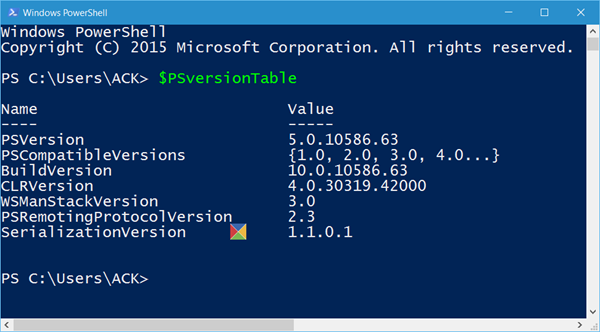
Du kan se att i mitt fall är PowerShell -versionen 5.0.10586.63.
För övrigt, förutom kommandot ovan, kan du också använda något av dessa två kommandon för att hitta din version:
- get-host|Select-Object version
- $host.version.
Jag hoppas att du hittar dem till hjälp.
Hur man uppdaterar PowerShell i Windows 11/10
PowerShell uppdateras tillsammans med Windows Updates , och allt du behöver är att hålla Windows uppdaterat. Du kan dock också ladda ner den direkt från GitHub genom att följa den här länken(following this link) . Länkar till andra plattformar är också tillgängliga om du behöver det.
Finns det ett alternativ till PowerShell ?
Det finns ingen, men du kan använda Windows-terminalen(Windows Terminal) om du inte vill använda PowerShell- terminalen. Högerklicka på skrivbordet och klicka sedan på Windows Terminal ( Admin ). Detta ersätter kommandotolken(Command Prompt) . Här kan du köra vilket PowerShell- kommando som helst och öppna flera PowerShell- terminaler med flikgränssnittet.
Vad används Windows PowerShell till?
Det är ett skriptspråk för att automatisera uppgifter med kommandoradsgränssnittet(Command Line) . Den släpptes första gången 2006 och har använts som en ersättning för kommandotolken(Command Prompt) . Du kan också hantera PC genom att använda systemhanteringskommandon. Som ett exempel kan PowerShell användas för att lägga till, ta bort användarkonton, redigera grupper och mer.
Related posts
Inaktivera säkerhetsfrågor i Windows 11/10 med ett PowerShell-skript
Åtgärda PowerShell som orsakar hög CPU-användning i Windows 11/10
Hur man öppnar en förhöjd PowerShell-prompt i Windows 11/10
Hur man skapar ett lokalt användarkonto med PowerShell i Windows 11/10
Hur man zippar och packar upp filer med PowerShell i Windows 11/10
Hur man öppnar Systemegenskaper i Kontrollpanelen i Windows 11/10
Ställ in Notepad++ som standardredigerare för .xml-filer i Windows 11/10
Hur man lägger till Group Policy Editor till Windows 11/10 Home Edition
Hur man avinstallerar förinstallerade Microsoft Store-appar i Windows 11/10
PDF-text försvinner när du redigerar eller sparar fil i Windows 11/10
Bästa gratis schemaprogramvara för Windows 11/10
Aktivera nätverksanslutningar i modern standby på Windows 11/10
Microsoft Intune synkroniserar inte? Tvinga Intune att synkronisera i Windows 11/10
Hur man använder Charmap och Eudcedit inbyggda verktyg i Windows 11/10
Hur man ändrar standardwebbkamera i Windows 11/10-dator
Exportera och säkerhetskopiera enhetsdrivrutiner med PowerShell i Windows 11/10
Hur man avinstallerar eller installerar om Notepad i Windows 11/10
Så här fixar du problem med disksignaturkollision i Windows 11/10
Vad är en PLS fil? Hur skapar man en PLS-fil i Windows 11/10?
Aktivitetsfältsmeddelanden visas inte i Windows 11/10
